Einer der Hauptvorteile bei der Verwendung von Linux-Distributionen ist die Skalierbarkeit, mit der wir Tausende von Anwendungen oder Funktionen hinzufügen können, um die Leistung und die lokale oder globale Reichweite des Servers zu verbessern.
Nagios Core ist als eine der besten Anwendungen zur zentralen Verwaltung verschiedener Linux-Distributionen katalogisiert. Daher erklärt TechnoWikis Schritt für Schritt, wie Nagios Core unter Ubuntu 17.10 und Debian 9 , zwei der beliebtesten Linux-Distributionen, installiert wird. die Möglichkeit einer einfacheren Administration haben.
Dieses Programm Nagios Core bietet die Möglichkeit, mithilfe von Agenten, die auf Knoten installiert sind, bestimmte Parameter des Betriebssystems aus der Ferne zu überwachen. Es ist auch möglich, Warnungen per E-Mail oder SMS zu senden, um bei kritischen Services benachrichtigt zu werden wie SMTP, HTTP, SSH, FTP usw. Fehler, Stürze oder Ausfälle treten auf.
Als Extra kann Nagios Core auch als grundlegender Ereignisplaner sowie als Ereignisprozessor und Alarmmanager verwendet werden. Es verfügt über mehrere APIs, die unsere Funktionen erweitern. Wir haben es aus Performancegründen für Linux / * nix-Systeme als in C geschriebenen Daemon implementiert.
Nagios Core hat mehrere Eigenschaften, von denen wir hervorheben:
- Integrale Überwachung
- Sichtbarkeit und Bewusstsein
- Erstellung von Berichten
- Proaktive Planung
- Konfigurierbarer Code
- Stabile, zuverlässige und angesehene Plattform und mehr.
1. Installieren von LAMP-Komponenten
Vor der Installation von Nagios Core von den Quellen in Ubuntu oder Debian müssen zunächst die folgenden LAMP-Komponenten (Linux, Apache, MySQL und PHP) auf dem System installiert werden, ohne dass die MySQL RDBMS-Datenbankkomponente den folgenden Befehl ausführt :
sudo apt installiere apache2 libapache2-mod-php7.0 php7.0
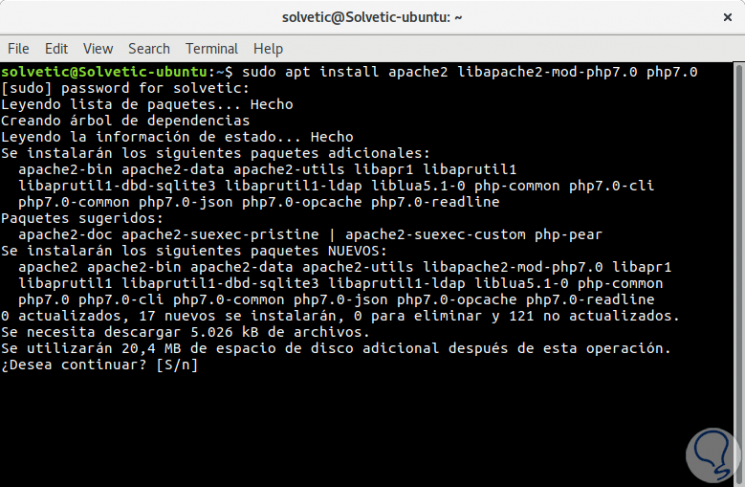
Geben Sie den Buchstaben S ein, um den Download und die Installation der jeweiligen Pakete zu bestätigen. Im nächsten Schritt installieren wir die folgenden Systemabhängigkeiten und Dienstprogramme, die zum Kompilieren und Installieren von Nagios Core aus den Quellen erforderlich sind, und führen den folgenden Befehl aus:
sudo apt install wget zip entpacken autoconf gcc libc6 make apache2-utils libgd-dev
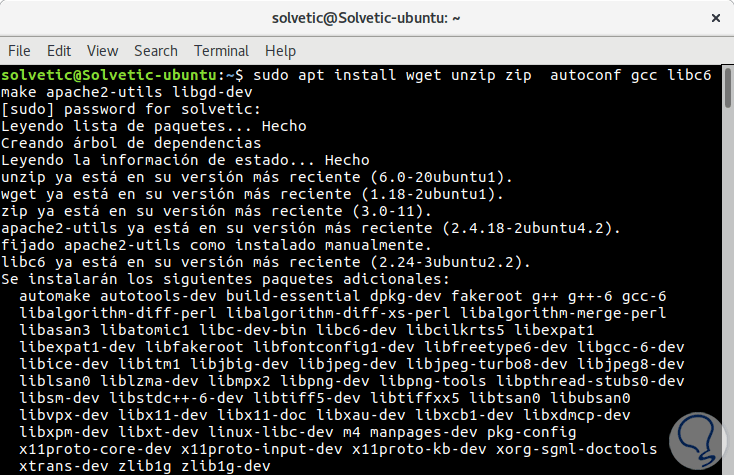
Dort muss für den Download und die Installation der Buchstabe S eingegeben werden.
2. Wie installiere ich Nagios Core?
Derzeit haben wir Version 4.3 von Nagios Core.
In einem ersten Schritt erstellen wir den Benutzer und die Gruppe des Nagios-Systems und fügen das Nagios-Konto dem WWW-Datenbenutzer des Apache mit den folgenden Befehlen hinzu:
sudo useradd nagiossudo usermod -a -G nagios www-data
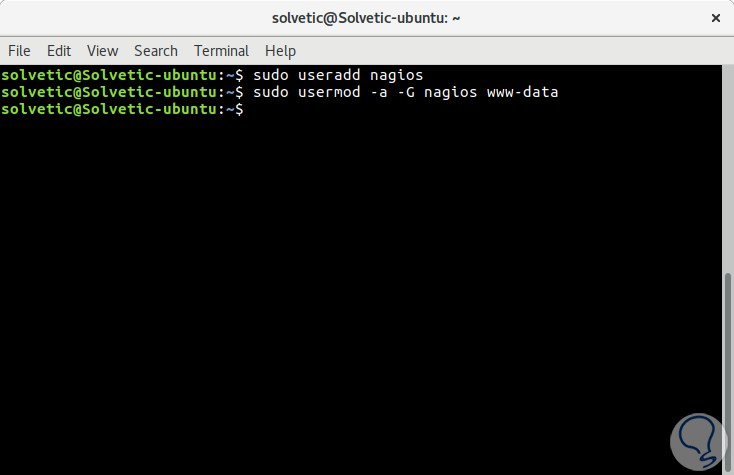
Nachdem alle Abhängigkeiten, Pakete und Systemanforderungen zum Kompilieren von Nagios aus den Quellen im System verfügbar sind, rufen wir die Nagios-Website auf und rufen mit dem folgenden Befehl die neueste Version der stabilen Nagios Core-Quelldatei ab:
sudo wget https://assets.nagios.com/downloads/nagioscore/releases/nagios-4.3.4.tar.gz
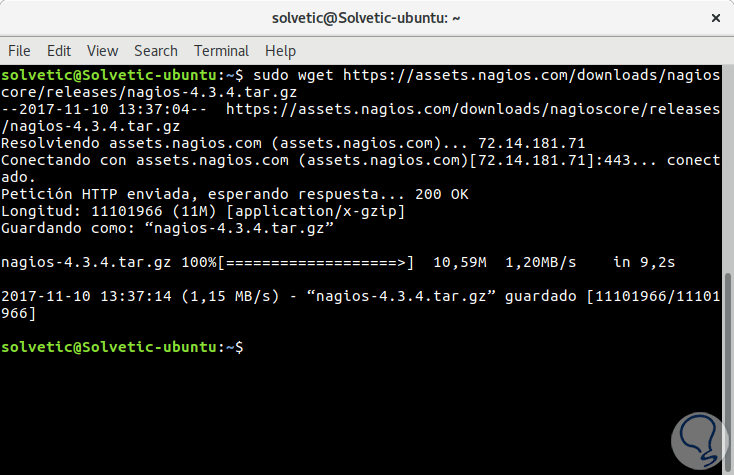
Nun werden wir den Nagios-Tarball extrahieren und in das extrahierte Nagios-Verzeichnis eintreten. Mit den folgenden Befehlen können wir den Befehl ls eingeben, um den Inhalt des Nagios-Verzeichnisses aufzulisten:
tar xzf nagios-4.3.4.tar.gz (extrahiere den Inhalt) cd nagios-4.3.4 / (Access directory) ls (liste den Inhalt des Verzeichnisses auf)
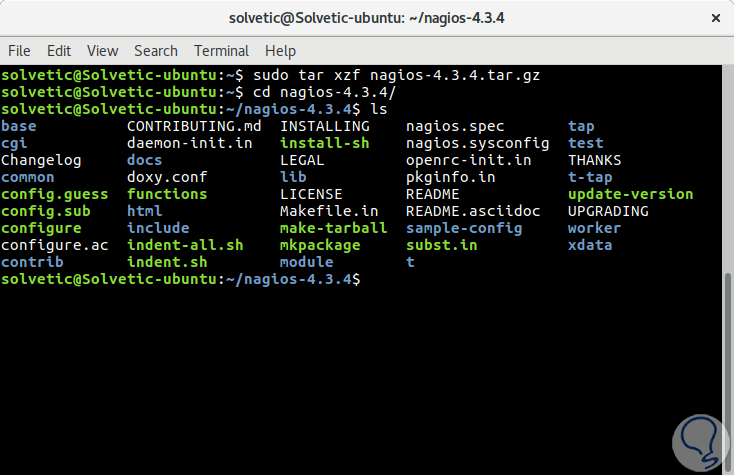
Nun werden wir Nagios aus den Quellen mit den folgenden Befehlen kompilieren:
sudo ./configure --with-httpd-conf = / etc / apache2 / sites-enabled
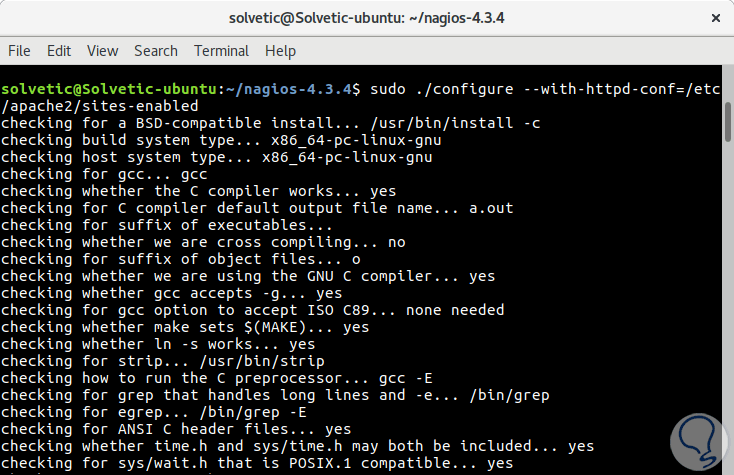
Sobald der Vorgang abgeschlossen ist, sehen wir Folgendes: 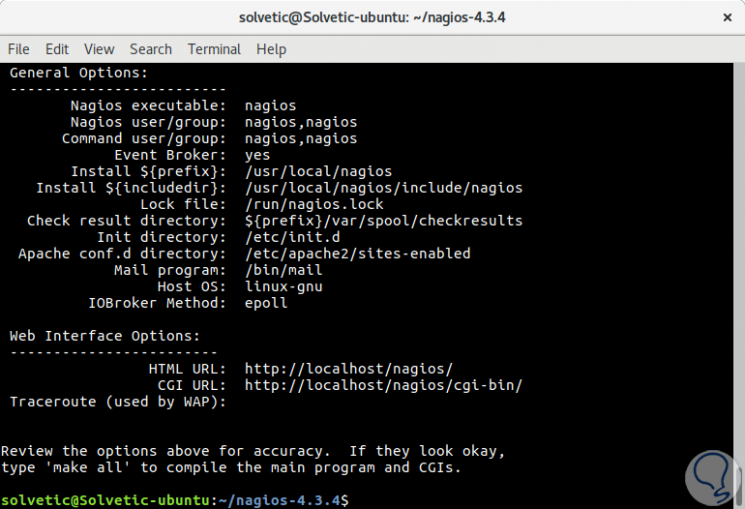
Im nächsten Schritt erstellen wir die Nagios-Dateien, indem wir den folgenden Befehl ausführen:
Sudo machen alle
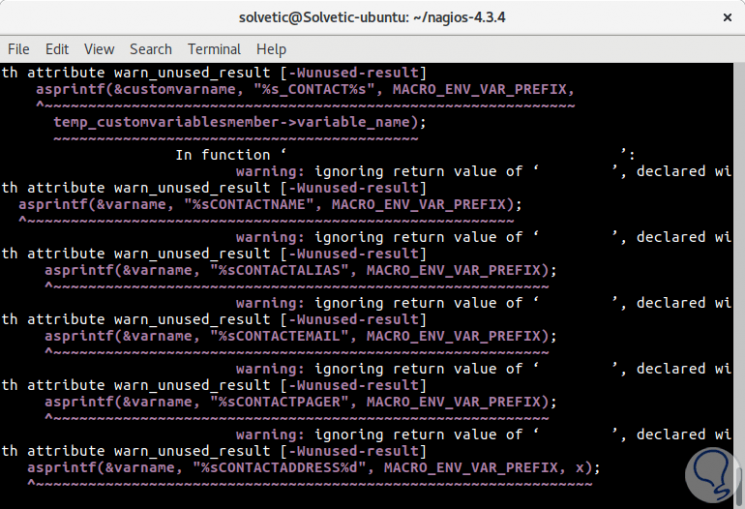
Sobald der Vorgang abgeschlossen ist, sehen wir Folgendes: 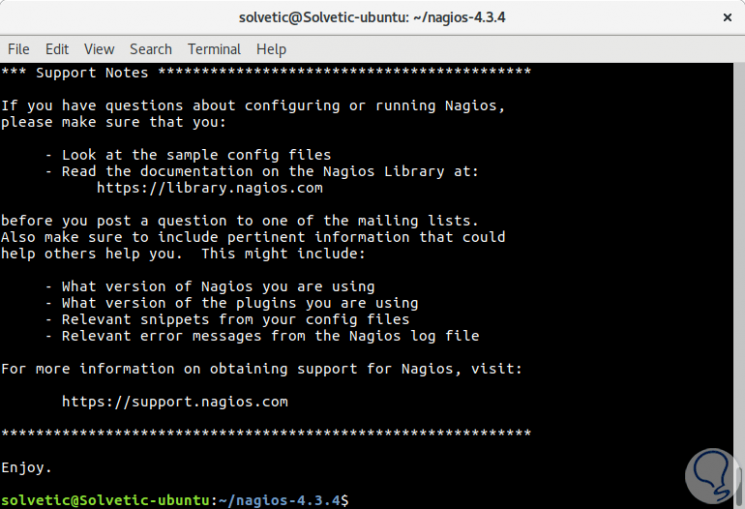
Sobald dieser Vorgang abgeschlossen ist, installieren wir die Nagios-Daemon-Init-Konfigurationsdateien und den externen Befehlsmodus. Außerdem müssen wir sicherstellen, dass Nagios-Daemon im gesamten System mit den folgenden Befehlen aktiviert ist:
sudo make install-initsudo make install-commandmodesudo systemctl enable nagios.service
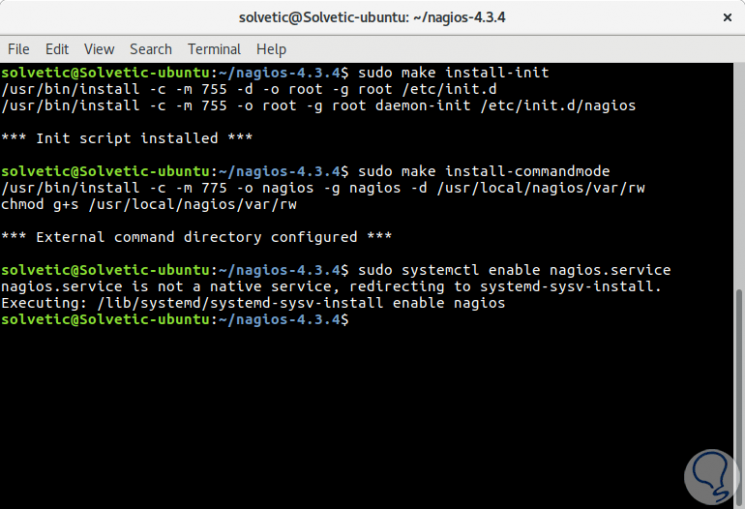
Als Nächstes führen wir den folgenden Befehl aus, um einige Nagios-Beispielkonfigurationsdateien zu installieren, die für die ordnungsgemäße Ausführung von Nagios Core erforderlich sind:
sudo make install-config
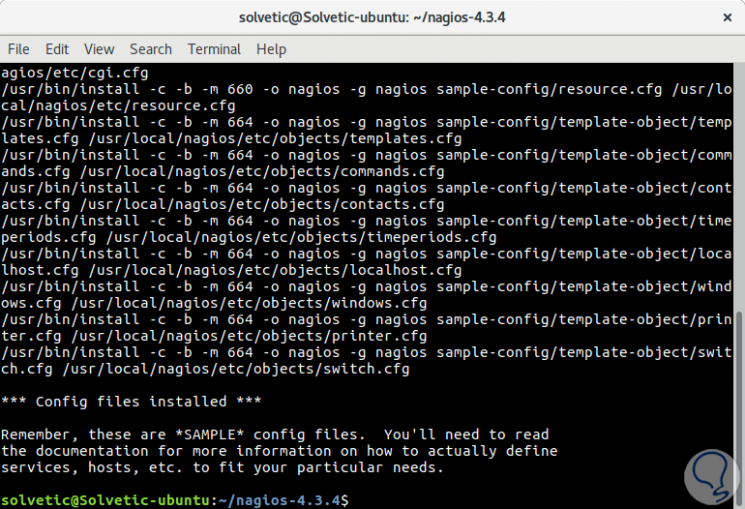
Darüber hinaus installieren wir die Nagios-Konfigurationsdatei für den Apache-Webserver, die im Verzeichnis / etc / apache2 / sites-enabled / verfügbar ist, indem wir den folgenden Befehl ausführen:
sudo make install-webconf
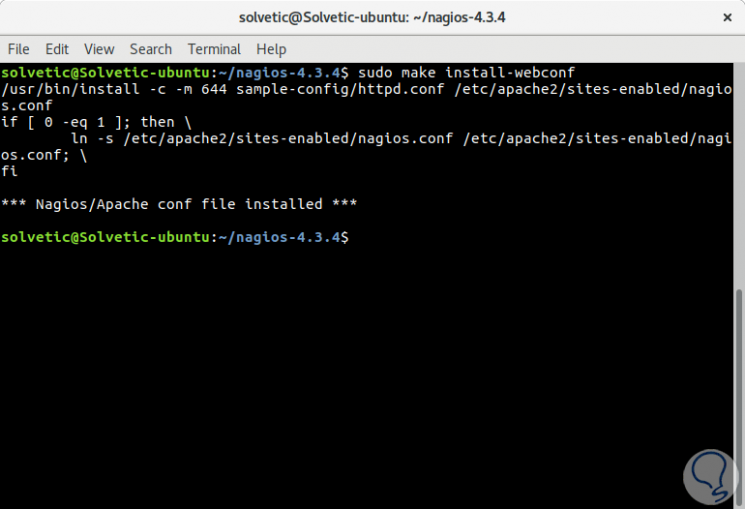
Als Nächstes erstellen wir ein Nagiosadmin-Konto und ein Kennwort für dieses Konto, das der Apache-Server benötigt, um sich mit dem folgenden Befehl beim Nagios-Web-Panel anzumelden:
sudo htpasswd -c /usr/local/nagios/etc/htpasswd.users nagiosadmin
Dort müssen wir das Passwort eingeben und bestätigen. 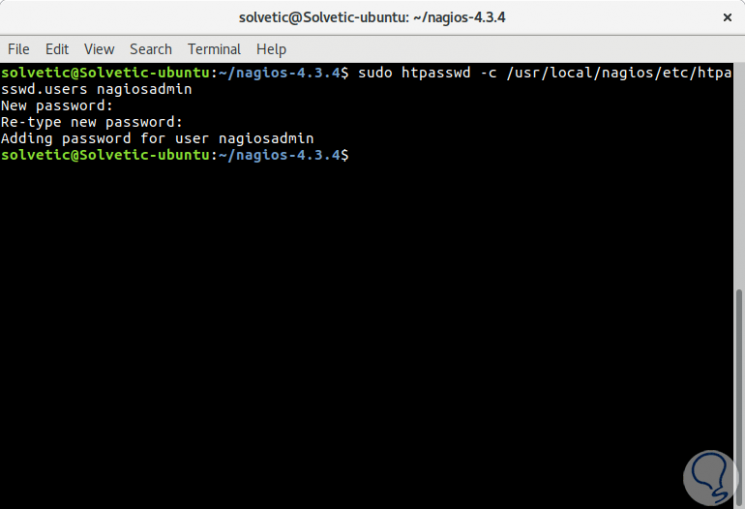
3. So konfigurieren Sie Apache
Damit der Apache-HTTP-Server die Nagios-CGI-Skripte ausführen und über HTTP auf das Nagios-Verwaltungsfenster zugreifen kann, müssen Sie zuerst das CGI-Modul in Apache aktivieren und anschließend den Apache-Dienst neu starten und den Nagios-Dämon während des gesamten Vorgangs aktivieren Betriebssystem mit folgenden Befehlen:
sudo a2enmod cgisudo systemctl starte apache2sudo systemctl starte nagiossudo systemctl aktiviere nagios
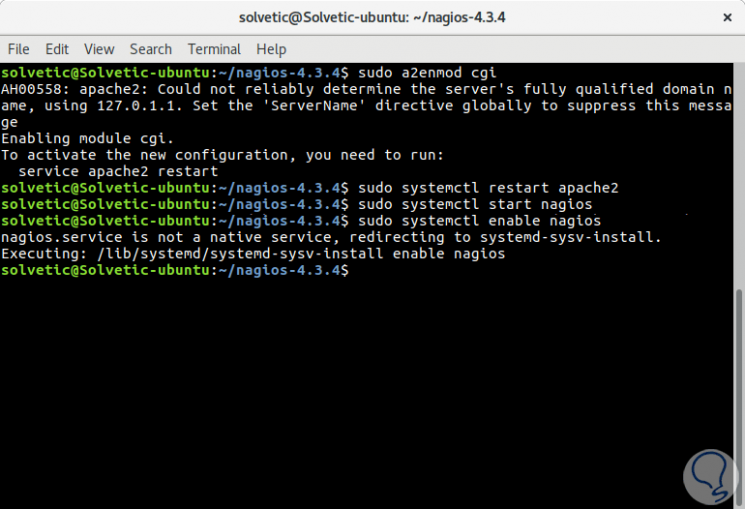
Schließlich können wir uns bei der Nagios-Weboberfläche anmelden, indem wir den Browser über das HTTP-Protokoll auf die IP-Adresse oder den Domänennamen des Servers unter der folgenden URL verweisen. Wir werden die Sitzung in Nagios mit dem Benutzer nagiosadmin starten und müssen die Konfiguration des Kennworts zuweisen, das mit dem Skript htpasswd konfiguriert wurde.
Wir führen eine der folgenden Optionen aus:
http: // IP-Adresse / nagioshttp: // DOMAIN / nagios
Beim Zugriff geben wir diese Anmeldeinformationen ein:
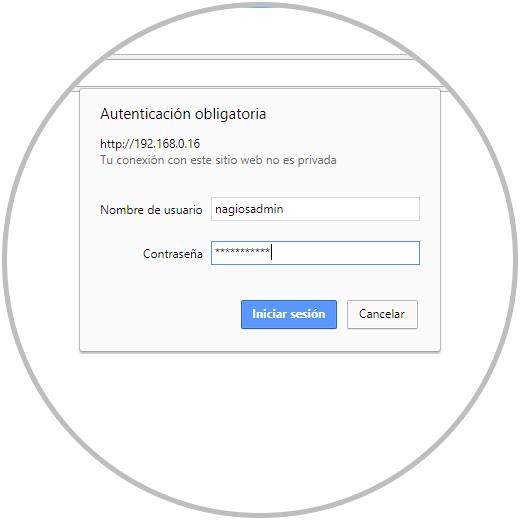
Klicken Sie auf Login und dies wird die Umgebung sein, die wir sehen werden:
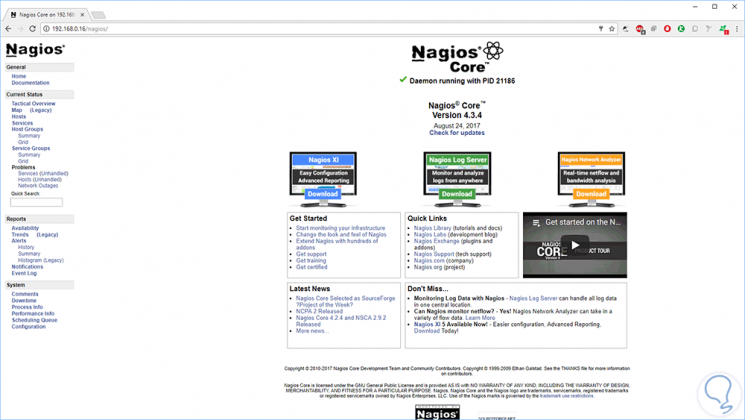
Um den Status der Hosts zu sehen, müssen wir zu Aktueller Status / Hostgruppen gehen, wo wir sehen, dass einige Fehler für den Host localhost angezeigt werden. Dieser Fehler wird angezeigt, weil Nagios keine Add-Ons installiert hat, um den Status der Hosts und Dienste zu überprüfen. 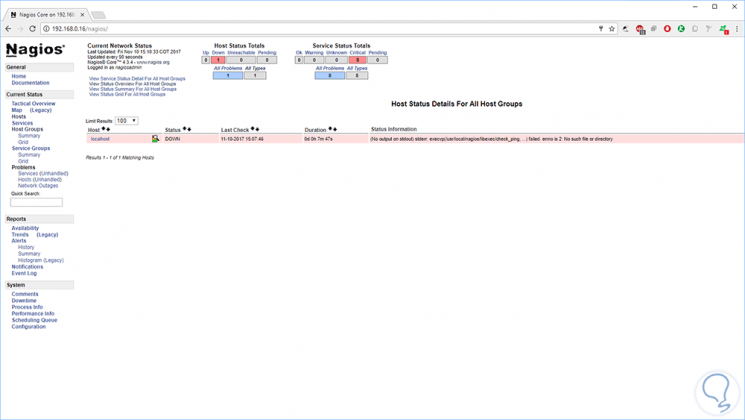
4. Wie installiere ich Nagios Core Plugins in Ubuntu und Debian?
Um Plugins oder Add-Ons von Nagios aus Quellen in Debian oder Ubuntu zu kompilieren und zu installieren, installieren wir zuerst die folgenden Abhängigkeiten im System mit dem folgenden Befehl. Dort geben wir den Buchstaben S ein, um den Download und die Installation der Pakete zu bestätigen.
sudo apt installiere libmcrypt-dev mache libssl-dev bc gawk dc build-essentielles snmp libnet-snmp-perl gettext libldap2-dev smbclient fping libmysqlclient-dev qmail-tools libpqxx3-dev libdbi-dev
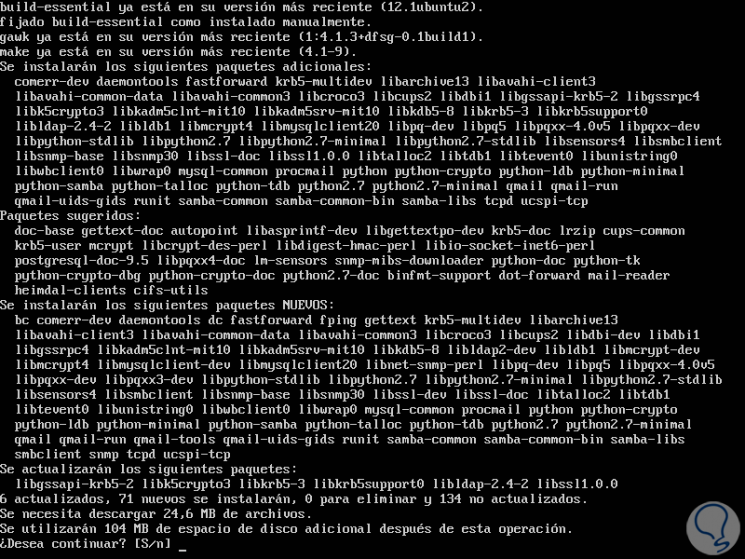
Als nächstes müssen wir die Nagios Plugins-Repository-Seite besuchen und den letzten Tarball des Quellcodes mit dem folgenden Befehl herunterladen:
sudo wget https://github.com/nagios-plugins/nagios-plugins/archive/release-2.2.1.tar.gz
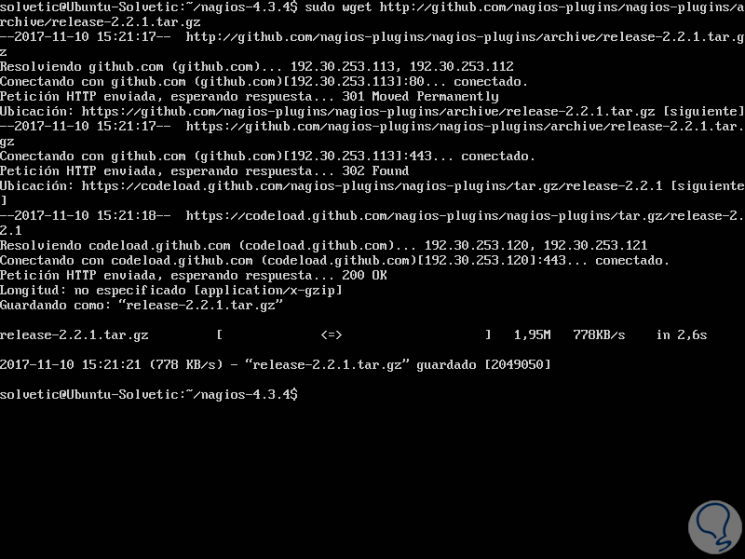
Jetzt müssen wir das Archiv aus dem Quellcode der Nagios-Plugins extrahieren und den Pfad zum extrahierten Verzeichnis der Nagios-Plugins ändern, indem wir die folgenden Befehle ausführen:
sudo tar xfz release-2.2.1.tar.gzcd nagios-plugins-release-2.2.1 /
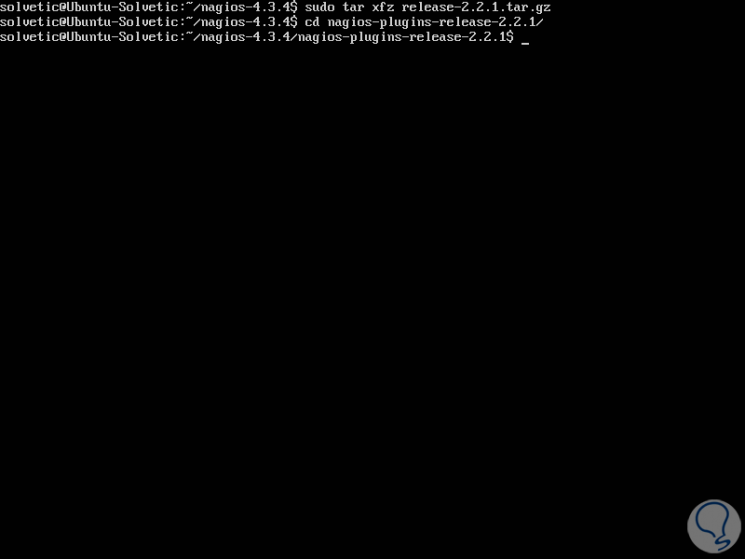
Nun beginnen wir mit dem Kompilieren und Installieren von Nagios-Add-Ons aus den Quellen und führen die folgenden Befehlsfolgen in der Serverkonsole aus:
sudo ./tools/setupsudo ./configuresudo makesudo make install
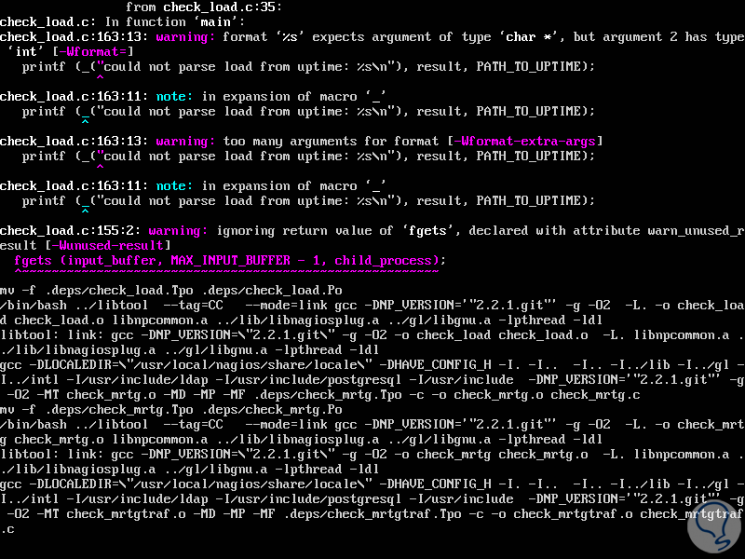
Nagios-Plugins oder -Add-Ons, die kompiliert und installiert wurden, befinden sich im Verzeichnis / usr / local / nagios / libexec /. Wir müssen dieses Verzeichnis auflisten, um alle im System verfügbaren Add-Ons zu sehen.
ls / usr / local / nagios / libexec /
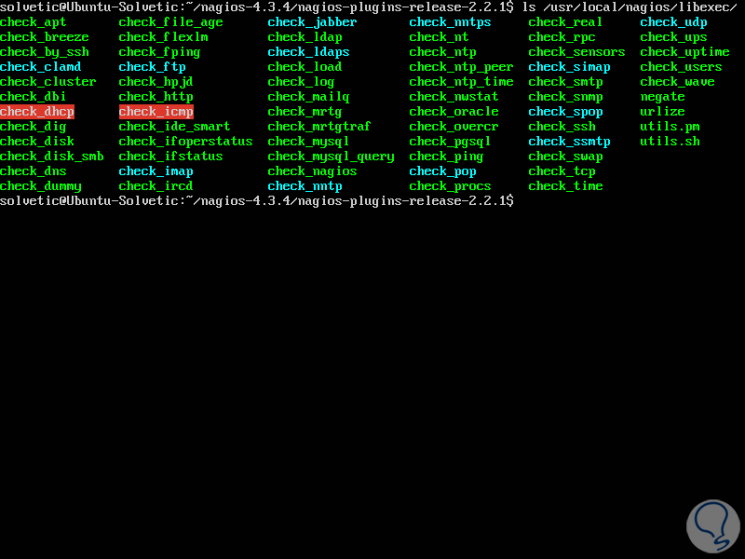
Schließlich können wir den Nagios-Daemon neu starten, um die installierten Plugins anzuwenden. Verwenden Sie dazu den folgenden Befehl:
sudo systemctl starte nagios.service neu
Als nächstes können wir uns wieder im Nagios-Webpanel anmelden und gehen zur Route Aktueller Status / Dienste und stellen fest, dass alle Dienste der Hosts durch die Nagios-Add-Ons gekennzeichnet sind.
Anhand des Farbcodes können Sie den Status der aktuellen Dienste ablesen: Die grüne Farbe steht für den Status OK, die gelbe für Warnung und die rote für den Status Kritisch. 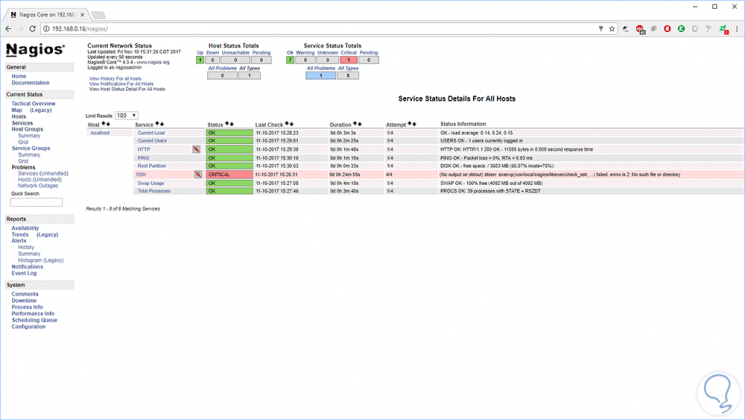
5. Zugriff über HTTPS
Um über das HTTPS-Protokoll auf die Nagios-Administrations-Weboberfläche zuzugreifen, müssen wir die folgenden Befehle ausführen, um die Apache-SSL-Konfigurationen zu aktivieren und den Apache-Daemon neu zu starten, damit die Änderungen übernommen werden:
sudo a2enmod sslsudo a2ensite default-ssl.confsudo systemctl starte apache2 neu
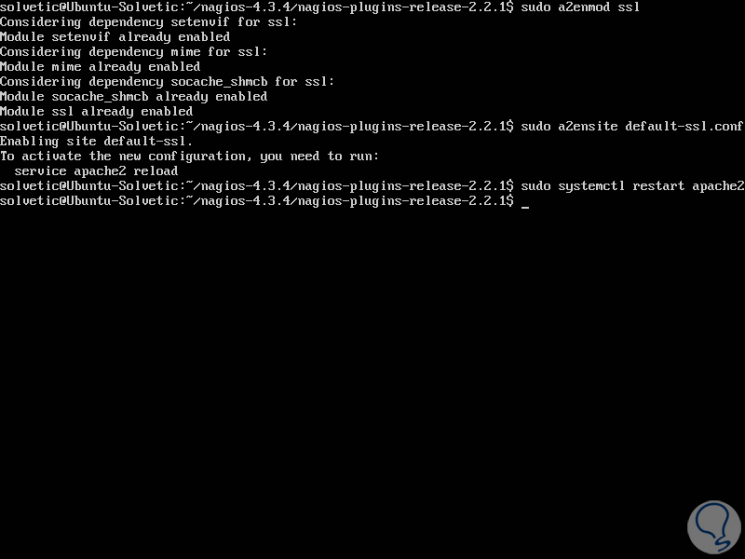
Nach dem Aktivieren der Apache-SSL-Konfigurationen öffnen wir die Datei /etc/apache2/sites-enabled/000-default.conf, um sie zu bearbeiten, und fügen nach der DocumentRoot-Deklaration den folgenden Codeblock hinzu:
RewriteEngine onRewriteCond% {HTTPS} offRewriteRule ^ (. *) Https: //% {HTTP_HOST} / $ 1
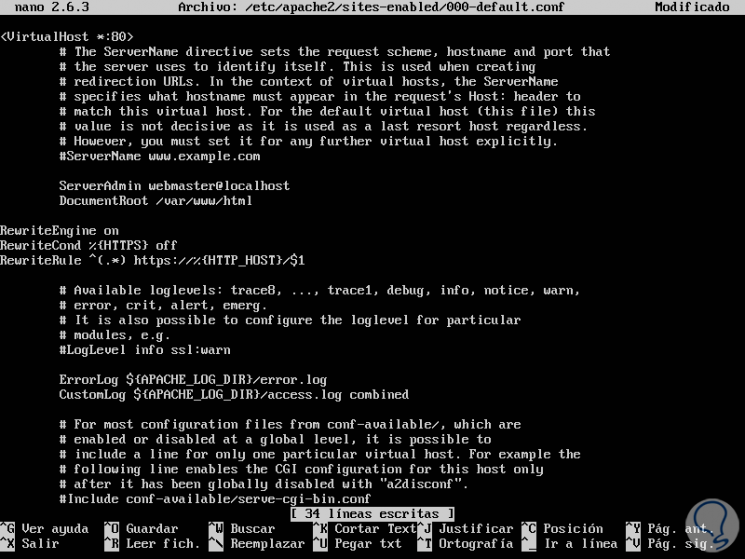
Speichern Sie die Änderungen mit der Tastenkombination Strg + O und verlassen Sie den Editor mit den Tasten Strg + X.
Sobald diese Änderungen vorgenommen wurden, führen wir den folgenden Befehl aus, um den Dienst neu zu starten:
sudo systemctl starte apache2.service neu
Auf diese Weise greifen wir über das sichere HTTPS-Protokoll auf Nagios Core zu.
Wir haben gesehen, wie man dieses wertvolle Tool in Debian- und Ubuntu-Distributionen korrekt installiert.